Edición con detalles
Esta pantalla nos permite ver los detalles de un pedido.
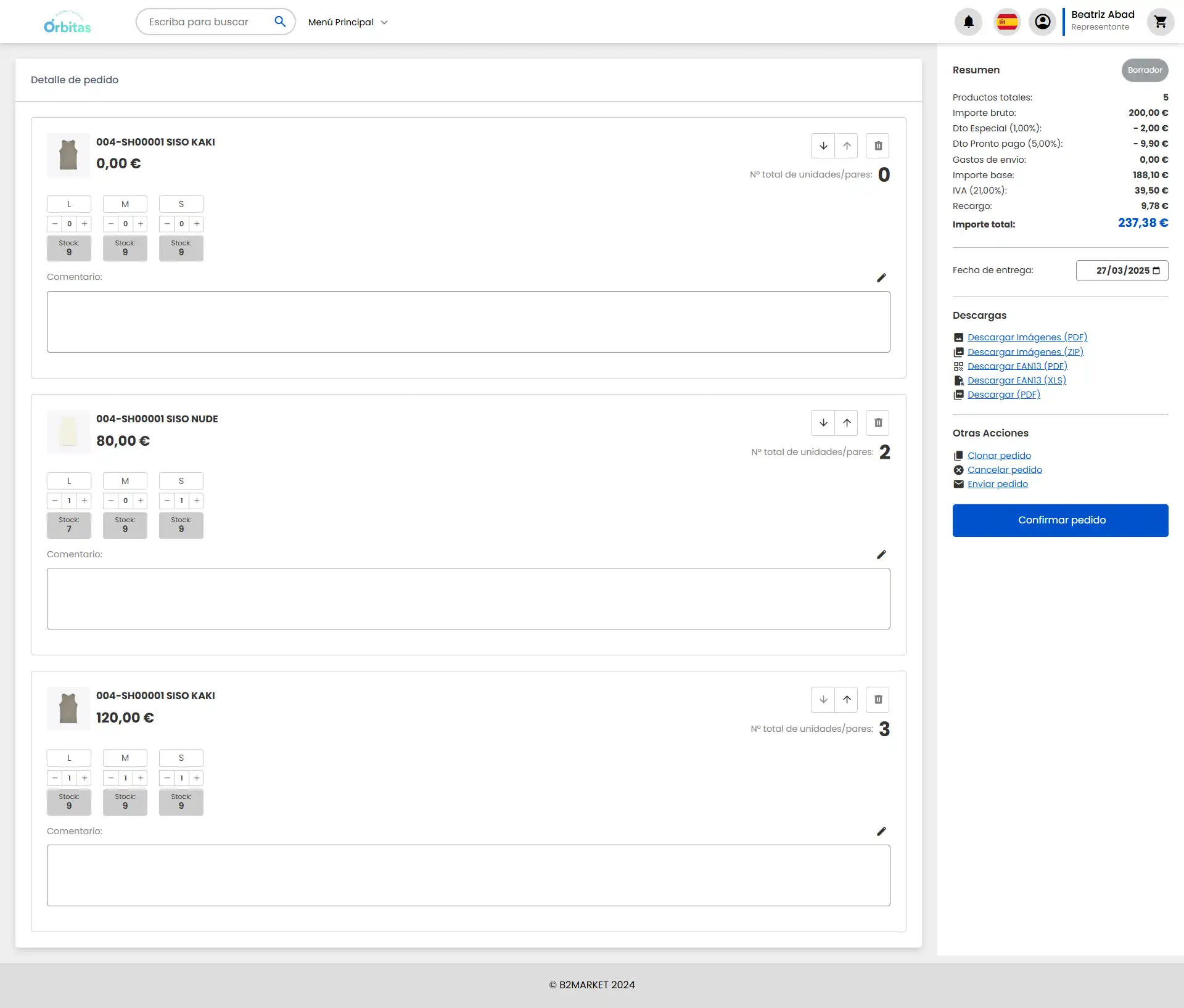
En esta pantalla tenemos diferentes apartados, los cuales vamos a ir comentando.
- Apartado detalle pedido: Habla sobre la lista de productos que tenemos a la izquierda y los diferentes botones que tenemos para modificar/eliminar un producto.
- Apartado resumen de cantidades y precio: Resumen del pedido con el coste total y las diferentes descuentos que se aplican sobre este.
- Apartado otras opciones: En este apartado se habla de las acciones extra que podemos hacer sobre el pedido.
Apartado Detalle de pedido
En este apartado podemos
- Ver los productos del pedido
- Modificar la cantidad de las tallas de un producto
- Cambiar la posición de un producto
- Eliminar un producto en concreto
- Cambiar el comentario de un producto
Cambiar la cantidad de las tallas de un producto
Podemos cambiar la cantidad de tallas que queremos de alguno de los productos que se hay en el pedido. Simplemente, hay que utilizar el panel que tiene cada talla.
Opcional
Si quieres saber más sobre como moverte de manera más rápida y sencilla por los diferentes tamaños de un producto tenemos un apartado dedicado a ello: Moverse por los tamaños de un producto
A tener en cuenta
En caso de que queramos añadir más tallas de un producto a nuestro pedido tendremos que tener en cuenta el stock disponible que tenemos en nuestra tienda.
Si por algún casual, cambiamos el stock de uno de nuestros productos a mano y no tenemos esa cantidad de stock disponible.
Primero el cuadro de stock se pondrá en color rojo, dándonos a entender que nos hemos pasado con la cantidad seleccionada.
Si no hemos cambiado la cantidad, por una válida, se nos mostrará un aviso informando que no podemos confirmar el pedido hasta que cambiemos el stock de uno de los productos.
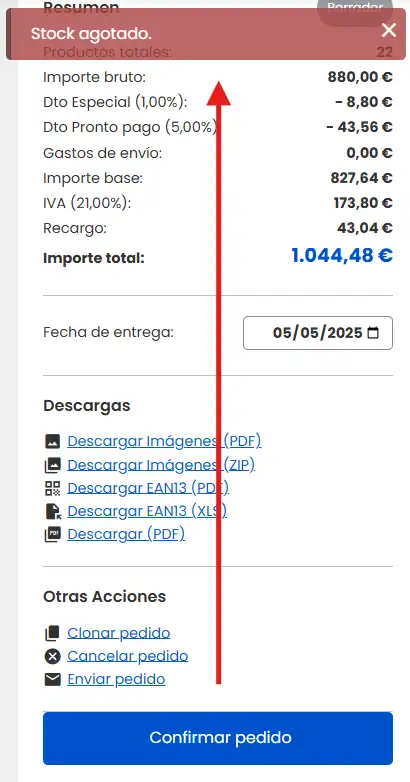
Otra cosa más
Si queremos poner todas las tallas a 0, es preferible eliminar el producto directamente. Si por algún casual nos pasa esto, cuando confirmemos las modificaciones en el pedido, se nos mostrará una alerta de stock agotado, indicando que algo tenemos mal. CHECK-BM
Cambiar la posición de un producto
Podemos cambiar la posición de un producto simplemente seleccionando las flechas que tenemos a la derecha arriba.
Eliminar un producto
Para eliminar un producto tenemos que seleccionar el botón que tiene un icono de una papelera que se encuentra arriba a la derecha.
Simplemente clicando sobre este botón eliminaremos el producto de la lista del pedido.
¡Cuidado!
No tenemos la opción de cancelar en caso de que nos confundamos de botón, como lo podemos ver en el botón confirmar el producto.
Apartado resumen cantidades y precio
En el lado derecho arriba de la lista de productos añadidos, tenemos un resumen de la cantidades y precios del pedido.
Opcional
Si quieres saber como funciona más en detalle hemos documentado una sección que habla sobre este resumen: Resumen del pedido
Apartado otras opciones
En este apartado tenemos el resto de opciones que tenemos sobre un pedido:
- Apartado de fecha de entrega: Sirve para configurar la fecha de entrega del pedido. Tiene que ser mayor que la fecha actual.
- Apartado de otras opciones: Este apartado contiene las mismas opciones que documentamos en la sección Configuración de un pedido
Creado con 🩵 por Orbitas